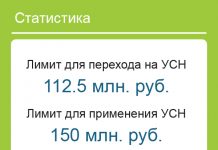Сегодня рассмотрим тему: "как правильно оформить и вести штатное расписание в программе «1сзарплата и кадры государственного у" и разберем основываясь на примерах. Все вопросы вы можете задать в комментариях к статье.
Содержание
- 1 Как правильно оформить и вести штатное расписание в программе «1С:Зарплата и кадры государственного учреждения 8».
- 2 Штатное расписание в программе «1С:Зарплата и кадры государственного учреждения 8»
- 3 Формирование статистической формы № ЗП-образование в программе «1С:Зарплата и кадры государственного учреждения 8» (редакция 3)
Как правильно оформить и вести штатное расписание в программе «1С:Зарплата и кадры государственного учреждения 8».
Аксиния Богданова, бухгалтер-консультант Линии консультаций компании «ГЭНДАЛЬФ».
Ведение штатного расписания в программе настраивается с помощью помощника начальной настройки или в разделе «Настройка» – «Кадровый учет» – «Настройка штатного расписания». В открывшейся форме необходимо выбрать подходящие настройки.
Флаг «Автоматическая проверка кадровых документов на соответствие штатному расписанию» устанавливается, чтобы при регистрации кадровых документов выполнялась автоматическая проверка на соответствие их штатному расписанию.
Флаг «Ведется история изменений штатного расписания» устанавливается для хранения истории изменения штатного расписания, оформления приказов об изменении штатного расписания. Если флаг не устанавливать, то история изменений штатного расписания вестись не будет, и сведения о его позициях будут заноситься непосредственно в справочник «Штатное расписание».
Флаг «Используется «вилка» окладов и надбавок» устанавливается для возможности указания размера оклада и надбавок в виде диапазона значений при описании позиций штатного расписания
Флаг «В позиции штатного расписания используются разряды и категории» устанавливается, если при описании позиции штатного расписания следует указывать не только должность, но и разряд профессии или категорию должности.
Способ отражения надбавок в печатной форме штатного расписания настраивается путем выбора одного из предоставленных вариантов: «Месячный размер в рублях», «Тариф, %, коэфф. и т.д.» и «Месячный размер и тариф, %, коэфф».
Флаг «Использовать бронирование позиций» устанавливается для возможности бронирования позиций штатного расписания и количества занимаемых ставок перед оформлением приема на работу или кадрового перевода.
Штатное расписание в программе представляется в виде списка позиций и хранится в справочнике «Штатное расписание» (раздел «Кадры» – «Штатное расписание»). Под позицией понимается строка в штатном расписании – конкретная должность в конкретном подразделении учреждения с определенными условиями труда, с указанием предусмотренного количества штатных единиц.
| Видео (кликните для воспроизведения). |
Когда в программе ведется штатное расписание, то в различных кадровых приказах (приемах, переводах и т.п.) должность выбирается не из всего списка должностей, а из списка позиций выбранного подразделения. При этом документы автоматически заполняются в соответствии с условиями, заданными для выбранной позиции. Однако эти условия можно изменить непосредственно в кадровом приказе.
Штатное расписание в учреждении может изменяться – открываются новые позиции, закрываются действующие, меняются условия труда для действующих позиций. В программе в связи с этим можно утверждать и закрывать позиции, а также хранить историю их изменения.
Порядок работы со штатным расписанием зависит от того, установлен или снят флаг «Ведется история изменений штатного расписания» (раздел «Настройка» – «Кадровый учет» – «Настройка штатного расписания»).
Если история изменений штатного расписания не ведется, то новые позиции добавляются непосредственно в справочник «Штатное расписание», изменения условий труда для позиции штатного расписания отражаются с помощью редактирования в карточке позиции, при этом сведения о ранее действующих условиях не сохраняются и закрытие позиции отмечается непосредственно в ее карточке.
Если в программе ведется штатное расписание с сохранением истории его изменений, то штатное расписание изменяется специальными документами «Утверждение штатного расписания» и «Изменение штатного расписания» – с их помощью вводятся новые позиции, редактируются и закрываются существующие, а история изменения штатного расписания хранится в справочнике «Документы, изменившие штатное расписание».
Ввод и изменения штатного расписания без сохранения истории
Ведение штатного расписания в программе без сохранения истории производится, если в форме настройки штатного расписания снят флаг «Ведется история изменений штатного расписания».
Перед началом заполнения штатного расписания необходимо заполнить справочники «Подразделения» (раздел «Кадры» – «Штатное расписание» –«Подразделения») и «Должности» (раздел «Кадры» – «Штатное расписание» – «Должности»).
Сведения о позициях штатного расписания вводятся и редактируются непосредственно в справочнике «Штатное расписание».
Для ввода позиции штатного расписания нажмите на кнопку «Создать», в результате откроется форма для описания позиции штатного расписания.
Для каждой позиции можно отредактировать ее параметры (количество ставок, состав начислений и др.) или закрыть позицию (установив флаг «Закрыта и больше не используется»). Для утверждения штатного расписания (ввода) необходимо в справочнике «Штатное расписание» войти в каждую позицию, в поле «Позиция утверждена» установить флаг и указать дату ввода позиции в штатное расписание согласно приказу об утверждении штатного расписания.
| Видео (кликните для воспроизведения). |
Ввод и изменения штатного расписания с сохранением истории
История изменений штатного расписания ведется в программе, если в форме «Настройка штатного расписания» в поле «Ведется история изменений штатного расписания» установлен флаг.
При ведении штатного расписания с сохранением истории создания штатной позиции, изменение количества ставок, исключение штатной позиции и изменение других параметров регистрируются с помощью документов «Утверждение штатного расписания» и «Изменение штатного расписания». В журнале «Штатное расписание» появляются новые ссылки: «Открыть документ, утвердивший текущее штатное расписание», «Утвердить новое штатное расписание», «Изменить текущее штатное расписание», «Документ, изменившие штатное расписание».
Как для первоначального ввода всех позиций в штатное расписание, так и для отражения его существенных изменений предназначен документ «Утверждение штатного расписания» (раздел «Кадры» – «Штатное расписание» – «Изменения штатного расписания» – кнопка «Создать» – «Утверждение штатного расписания»). Данный документ позволяет описать изменения, которые касаются сразу нескольких подразделений и приводят к появлению нового варианта штатного расписания. Вносимые документом изменения относятся к определенному месяцу и действуют с его начала.
При первом вводе документа «Утверждение штатного расписания», когда штатное расписание в программе еще не описано, документ заполняется полностью вручную.
В табличной части документа для ввода новой штатной единицы нужно нажать на кнопку «Добавить позицию» и ввести новую позицию штатного расписания с указанием подразделения, должности, количества ставок, состава начислений, графика работы и др.
Для исключения из штатного расписания штатной единицы выделить курсором в штатном расписании строку с необходимой позицией и нажать на кнопку «Еще» – «Закрыть выбранные позиции».
Для внесения «локальных» изменений в штатное расписание, не связанных с существенным изменением штатной структуры учреждения, предназначен документ «Изменение штатного расписания» (раздел «Кадры» – «Штатное расписание» – «Изменения штатного расписания» – кнопка «Создать» – «Изменение штатного расписания»). Его удобно использовать при необходимости внести небольшие изменения, например, в состав позиций одного подразделения или условия существующих позиций. В отличие от документа «Утверждение штатного расписания» этим документом можно регистрировать изменения с любого числа месяца, а не только с его начала. В остальном работа с документом «Изменение штатного расписания» не отличается от работы с документом «Утверждение штатного расписания».
По ссылке «Документы, изменившие штатное расписание» в справочнике «Штатное расписание» можно посмотреть все документы, касающиеся штатного расписания конкретной организации.
Возможность отражения индексации заработка сотрудников становится доступна, если помимо ведения истории изменений штатного расписания в настройках расчета зарплаты (раздел «Настройка» – «Расчет зарплаты») установлен флажок «Выполняется индексация заработка сотрудников».
Основным документом, которым следует регистрировать индексацию заработка на штатном расписании, становится «Изменение штатного расписания».
В справочнике «Штатное расписание» нужно нажать на ссылку «Изменить текущее штатное расписание». При этом откроется документ «Изменение штатного расписания». Для подбора в табличную часть индексируемых позиций нажмите на кнопку «Изменить позицию» и в открывшейся форме выберите необходимые позиции. Далее по кнопке «Заполнить показатели» указываются показатели, значения которых требуется проиндексировать путем их умножения на коэффициент индексации.
После отражения индексации на штатном расписании нужно отразить эту индексацию на плановых начислениях сотрудников, занимающих позиции с проиндексированной оплатой. В противном случае индексация не коснется фактической оплаты труда сотрудников. Для этого следует создать документ «Изменение плановых начислений» с помощью кнопки «Изменить начисления сотрудников» под табличной частью документа «Изменение штатного расписания». Он автоматически заполнится согласно текущей расстановке сотрудников на указанных в документе позициях и будет по умолчанию установлен флаг «Учитывать как индексацию заработка».
Таким образом, производимую в учреждении индексацию рекомендуется сначала отражать на штатном расписании, а затем на плановых начислениях сотрудников.
Возможности программы «1С:Зарплата и кадры государственного учреждения 8»:
- Штатное расписание, учитывающее особенности государственного учреждения, при приеме и переводе сотрудников полностью описывает место и условия их работы.
- Можно установить контроль кадровых документов на предмет их соответствия штатному расписанию или отказаться от него.
- Режим утверждения штатного расписания специальными документами позволяет хранить историю его изменений, что дает возможность получить штатное расписание на любую прошедшую дату. Кроме того, можно анализировать неутвержденное (плановое) штатное расписание.
Штатное расписание в программе представляется в виде списка позиций. Позиция штатного расписания – это определенная должность в определенном подразделении организации с определенными условиями труда, с указанием количества штатных единиц. При описании позиции штатного расписания должность можно уточнить разрядом (категорией).
Возможность указания нецелого (дробного) количества штатных единиц доступна, если в настройках кадрового учета отмечено использование работы на неполной ставке.
Наименование позиции формируется автоматически по схеме «Должность, разряд (категория)/Подразделение», но может быть изменено или дополнено произвольным образом.
Позицию штатного расписания характеризуют условия труда и его оплаты. При описании условий труда для позиции можно указать:
- право на отпуск, возникающее при работе на этой позиции;
- класс условий труда (по результатам спецоценки);
- произвольное текстовое описание условий работы;
- график работы, характерный для этой позиции. Он будет использоваться при оформлении кадровых приказов по этой позиции для подстановки в них (с возможностью изменения). Также он будет учитываться непосредственно в самой позиции при расчете ее фонда оплаты труда. По умолчанию график подставляется из карточки выбранного подразделения (организации, если для подразделения не задан).
Из карточки позиции штатного расписания можно перейти к списку сотрудников, которые ее занимают.
Когда в программе ведется штатное расписание, то в различных кадровых приказах (о приемах, переводах и т. п.) должность выбирается не из всего списка должностей, а из списка позиций выбранного подразделения. При этом документы автоматически заполняются в соответствии с условиями, заданными для выбранной позиции. Однако эти условия можно изменить непосредственно в кадровом приказе. При регистрации кадрового приказа можно проверить, соответствует ли он действующему штатному расписанию. Тем не менее зарегистрировать приказ можно, даже если на данный момент он расписанию не соответствует. Возникающие расхождения можно анализировать с помощью отчета «Соблюдение штатного расписания».
Ведение штатного расписания в программе позволяет:
Штатное расписание в программе «1С:Зарплата и кадры государственного учреждения 8»
Как правильно оформить и вести штатное расписание в программе «1С:Зарплата и кадры государственного учреждения 8».
Ведение штатного расписания в программе настраивается с помощью помощника начальной настройки или в разделе «Настройка» – «Кадровый учет» – «Настройка штатного расписания». В открывшейся форме необходимо выбрать подходящие настройки.
Флаг «Автоматическая проверка кадровых документов на соответствие штатному расписанию» устанавливается, чтобы при регистрации кадровых документов выполнялась автоматическая проверка на соответствие их штатному расписанию.
Флаг «Ведется история изменений штатного расписания» устанавливается для хранения истории изменения штатного расписания, оформления приказов об изменении штатного расписания. Если флаг не устанавливать, то история изменений штатного расписания вестись не будет, и сведения о его позициях будут заноситься непосредственно в справочник «Штатное расписание».
Флаг «Используется «вилка» окладов и надбавок» устанавливается для возможности указания размера оклада и надбавок в виде диапазона значений при описании позиций штатного расписания
Флаг «В позиции штатного расписания используются разряды и категории» устанавливается, если при описании позиции штатного расписания следует указывать не только должность, но и разряд профессии или категорию должности.
Способ отражения надбавок в печатной форме штатного расписания настраивается путем выбора одного из предоставленных вариантов: «Месячный размер в рублях», «Тариф, %, коэфф. и т.д.» и «Месячный размер и тариф %, коэфф».
Флаг «Использовать бронирование позиций» устанавливается для возможности бронирования позиций штатного расписания и количества занимаемых ставок перед оформлением приема на работу или кадрового перевода.
Штатное расписание в программе представляется в виде списка позиций и хранится в справочнике «Штатное расписание» (раздел «Кадры» – «Штатное расписание»). Под позицией понимается строка в штатном расписании – конкретная должность в конкретном подразделении учреждения с определенными условиями труда, с указанием предусмотренного количества штатных единиц.
Когда в программе ведется штатное расписание, то в различных кадровых приказах (приемах, переводах и т.п.) должность выбирается не из всего списка должностей, а из списка позиций выбранного подразделения. При этом документы автоматически заполняются в соответствии с условиями, заданными для выбранной позиции. Однако эти условия можно изменить непосредственно в кадровом приказе.
Штатное расписание в учреждении может изменяться – открываются новые позиции, закрываются действующие, меняются условия труда для действующих позиций. В программе в связи с этим можно утверждать и закрывать позиции, а также хранить историю их изменения.
- Индексируем штатное расписание в «1С:Зарплата и управление персоналом 8»
Порядок работы со штатным расписанием зависит от того, установлен или снят флаг «Ведется история изменений штатного расписания» (раздел «Настройка» – «Кадровый учет» – «Настройка штатного расписания»).
Если история изменений штатного расписания не ведется, то новые позиции добавляются непосредственно в справочник «Штатное расписание», изменения условий труда для позиции штатного расписания отражаются с помощью редактирования в карточке позиции, при этом сведения о ранее действующих условиях не сохраняются и закрытие позиции отмечается непосредственно в ее карточке.
Если в программе ведется штатное расписание с сохранением истории его изменений, то штатное расписание изменяется специальными документами «Утверждение штатного расписания» и «Изменение штатного расписания» – с их помощью вводятся новые позиции, редактируются и закрываются существующие, а история изменения штатного расписания хранится в справочнике «Документы, изменившие штатное расписание».
Ввод и изменения штатного расписания без сохранения истории
Ведение штатного расписания в программе без сохранения истории производится, если в форме настройки штатного расписания снят флаг «Ведется история изменений штатного расписания».
Перед началом заполнения штатного расписания необходимо заполнить справочники «Подразделения» (раздел «Кадры» – «Штатное расписание» –«Подразделения») и «Должности» (раздел «Кадры» – «Штатное расписание» – «Должности»).
Сведения о позициях штатного расписания вводятся и редактируются непосредственно в справочнике «Штатное расписание».
Для ввода позиции штатного расписания нажмите на кнопку «Создать», в результате откроется форма для описания позиции штатного расписания.
Для каждой позиции можно отредактировать ее параметры (количество ставок, состав начислений и др.) или закрыть позицию (установив флаг «Закрыта и больше не используется»). Для утверждения штатного расписания (ввода) необходимо в справочнике «Штатное расписание» войти в каждую позицию, в поле «Позиция утверждена» установить флаг и указать дату ввода позиции в штатное расписание согласно приказу об утверждении штатного расписания.
Ввод и изменения штатного расписания с сохранением истории
История изменений штатного расписания ведется в программе, если в форме «Настройка штатного расписания» в поле «Ведется история изменений штатного расписания» установлен флаг.
При ведении штатного расписания с сохранением истории создания штатной позиции, изменение количества ставок, исключение штатной позиции и изменение других параметров регистрируются с помощью документов «Утверждение штатного расписания» и «Изменение штатного расписания». В журнале «Штатное расписание» появляются новые ссылки: «Открыть документ, утвердивший текущее штатное расписание», «Утвердить новое штатное расписание», «Изменить текущее штатное расписание», «Документ, изменившие штатное расписание».
Как для первоначального ввода всех позиций в штатное расписание, так и для отражения его существенных изменений предназначен документ «Утверждение штатного расписания» (раздел «Кадры» – «Штатное расписание» – «Изменения штатного расписания» – кнопка «Создать» – «Утверждение штатного расписания»). Данный документ позволяет описать изменения, которые касаются сразу нескольких подразделений и приводят к появлению нового варианта штатного расписания. Вносимые документом изменения относятся к определенному месяцу и действуют с его начала.
При первом вводе документа «Утверждение штатного расписания», когда штатное расписание в программе еще не описано, документ заполняется полностью вручную.
В табличной части документа для ввода новой штатной единицы нужно нажать на кнопку «Добавить позицию» и ввести новую позицию штатного расписания с указанием подразделения, должности, количества ставок, состава начислений, графика работы и др.
Для исключения из штатного расписания штатной единицы выделить курсором в штатном расписании строку с необходимой позицией и нажать на кнопку «Еще» – «Закрыть выбранные позиции».
Для внесения «локальных» изменений в штатное расписание, не связанных с существенным изменением штатной структуры учреждения, предназначен документ «Изменение штатного расписания» (раздел «Кадры» – «Штатное расписание» – «Изменения штатного расписания» – кнопка «Создать» – «Изменение штатного расписания»). Его удобно использовать при необходимости внести небольшие изменения, например, в состав позиций одного подразделения или условия существующих позиций. В отличие от документа «Утверждение штатного расписания» этим документом можно регистрировать изменения с любого числа месяца, а не только с его начала. В остальном работа с документом «Изменение штатного расписания» не отличается от работы с документом «Утверждение штатного расписания».
По ссылке «Документы, изменившие штатное расписание» в справочнике «Штатное расписание» можно посмотреть все документы, касающиеся штатного расписания конкретной организации.
Возможность отражения индексации заработка сотрудников становится доступна, если помимо ведения истории изменений штатного расписания в настройках расчета зарплаты (раздел «Настройка» – «Расчет зарплаты») установлен флажок «Выполняется индексация заработка сотрудников».
Основным документом, которым следует регистрировать индексацию заработка на штатном расписании, становится «Изменение штатного расписания».
В справочнике «Штатное расписание» нужно нажать на ссылку «Изменить текущее штатное расписание». При этом откроется документ «Изменение штатного расписания». Для подбора в табличную часть индексируемых позиций нажмите на кнопку «Изменить позицию» и в открывшейся форме выберите необходимые позиции. Далее по кнопке «Заполнить показатели» указываются показатели, значения которых требуется проиндексировать путем их умножения на коэффициент индексации.
После отражения индексации на штатном расписании нужно отразить эту индексацию на плановых начислениях сотрудников, занимающих позиции с проиндексированной оплатой. В противном случае индексация не коснется фактической оплаты труда сотрудников. Для этого следует создать документ «Изменение плановых начислений» с помощью кнопки «Изменить начисления сотрудников» под табличной частью документа «Изменение штатного расписания». Он автоматически заполнится согласно текущей расстановке сотрудников на указанных в документе позициях и будет по умолчанию установлен флаг «Учитывать как индексацию заработка».
Таким образом, производимую в учреждении индексацию рекомендуется сначала отражать на штатном расписании, а затем на плановых начислениях сотрудников.
Сегодня расскажем как правильно провести формирование штатного расписания (далее ШР) и каким образом вести его в «1С:Зарплата и кадры государственного учреждения 8» и «1С:Зарплата и управление персоналом».
Чтобы вести штатное расписание 1С необходимо проделать некоторые операции по настройке функционала.
В принципе это не сложно, надо использовать помощник начальной настройки либо зайти в раздел «Настройка» – «Кадровый учет» – «Настройка штатного расписания». В появившимся окне активировать требуемые опции.
При регистрации кадровой документации ПП 1С сам проведет их сверку. Надо установить флаг «Автоматическая проверка кадровых документов на соответствие штатному расписанию».
Функция «Ведется история изменений штатного расписания» подключается с целью сохранения правок, которые были внесены, и для формирования приказов об изменении штатного расписания.
Если не активировать эту опцию, то тогда не отобразится хронология изменений, и все данные зафиксируются прямо в справочнике «Штатное расписание».
Чтобы иметь возможность указывать оклад и надбавки – надо подключить опцию, где речь идет о «вилке» окладов/надбавок.
Когда надо ставить разряд, либо категорию, то активируем «В позиции штатного расписания используются разряды и категории».
В ПП 1С внедрен функционал, который будет отражать надбавки при распечатке документа. Надо выбрать подходящий способ: «Месячный размер в рублях», «Тариф, %, коэффициент и т.д.».
Еще один удобный функционал – бронирование позиции ШР и количества ставок перед тем, как оформлять прием сотрудника, либо делать перемещение. Для активации опции надо поставить соответствующую отметку напротив «Использовать бронирование позиций».
Штатное расписание в 1С ЗУП — это список позиций, которые хранятся здесь: «Кадры» – «Штатное расписание». Позиция – это строка, где прописана точная должность в определенном отделе организации с установленными условиями труда, там же проставлено число штатных единиц.
В приказах по приему, переводам и т.п. должность надо будет подбирать из перечня позиций конкретного отдела. Документы программа сама сформирует согласно условиям, которые были ранее обозначены. Причем, есть право менять условия прямо в приказах.
В организациях зачастую происходят перестановки — открывают одни позиции, убирают другие, меняют условия труда и т. п. ПП 1С позволяет вносить эти корректировки и сохранять их.
Есть два варианта работы с ШР. Основной критерий – активирована ли функция «Ведется история изменений штатного расписания».
1. Опция отключена. Позиции заносят в справочник «Штатное расписание», а редактируются в карточке позиции. Стоит обратить внимание на то, что прежние условия не фиксируются, удаляются позиции прямо в карточке.
2. Опция подключена. Когда в 1С сохраняется история изменений, то работаем по следующим документами: «Утверждение штатного расписания» и «Изменение штатного расписания». Они позволяют вносить очередные позиции, редактировать и убирать текущие.
Это возможно в том случае, когда во время настройки был убран активатор «Ведется история изменений штатного расписания».
Итак, все по порядку:
1. Перед тем, как формировать ШР надо составить справочники: раздел «Кадры» – «Штатное расписание» –«Подразделения»; и «Кадры» – «Штатное расписание» – «Должности».
2. Чтобы ввести и редактировать данные о позициях – открыть справочник «Штатное расписание».
3. После активации кнопки «Создать» можно вводить позиции — откроется стандартная форма, там и описать позицию.
4. Каждую отдельную позицию возможно скорректировать: ставки, начисления и т.п., либо закрыть ее.
5. Утверждается ШР так: в «Штатное расписание» проваливаемся отдельно в каждую позицию, кликаем в разделе «Позиция утверждена» и ставим число, когда вышел приказ.
Этот вариант возможен в 1С тогда, когда в шаблоне «Настройка штатного расписания» в подразделе «Ведется история изменений штатного расписания» стоит отметка активации.
1. Если на предприятии оформляют документы по штату с фиксацией истории их создания, то изменять число ставок, исключать позиции и изменять разного рода критерии следует документами «Утверждение штатного расписания» и «Изменение штатного расписания».
2. В журнале отобразятся ссылки: «Открыть документ, утвердивший текущее штатное расписание», «Утвердить новое штатное расписание», «Изменить текущее штатное расписание», «Документ, изменившие штатное расписание».
3. Чтобы внести позиции и отобразить имеющиеся изменения, проделывают следующие: «Кадры» – «Штатное расписание» – «Изменения штатного расписания» – кнопка «Создать» – «Утверждение штатного расписания». Описывают правки, касающиеся нескольких подразделений компании, что в конечном итоге приведет к написанию нового расписания.
4. Изменения, которые вносят, соответствуют тому или иному месяцу и вступают в силу с первого его числа.
5. Первичное заполнение «Утверждение штатного расписания» (до тех пор, пока в ПП не описан весь процесс) осуществляется вручную.
6. Для внесения новой единицы штата надо кликнуть на «Добавить позицию», указать позицию, обозначить отдел, должность, число ставок, рабочий график и т.д.
7. Исключить штатную единицу еще проще – выделить строку с ненужной графой и активировать «Еще» – «Закрыть выбранные позиции».
Для внесения незначительных изменений, которые не отразятся на имеющейся структуре организации, следует использовать следующий алгоритм: раздел «Кадры» – «Штатное расписание» – «Изменения штатного расписания» – кнопка «Создать» – «Изменение штатного расписания».
Этот процесс очень подходит для мелких корректировок, к примеру, в отдельно взятом отделе. Кроме этого, документ дает право регистрации изменений с какой угодно даты. Все остальное проходит, как и в разделе «Утверждение штатного расписания».
Если пройти по ссылке «Документы, изменившие штатное расписание», то появится возможность видеть все документы, которые так или иначе касаются кадрового делопроизводства компании.
Если активируете «Выполняется индексация заработка сотрудников», то отразится индексация зарплаты работника.
Рассмотрим, каким образом можно зарегистрировать индексацию з/п. Лучший помощник в этом – документ «Изменение штатного расписания».
1. В справочнике «Штатное расписание» перейти на «Изменить текущее штатное расписание».
2. Отобразится документ «Изменение штатного расписания». Чтобы подобрать индексируемые позиции жмем «Изменить позицию», появится форма, в ней выбрать нужные позиции.
3. На кнопке «Заполнить показатели» установить показатели, которые надо проиндексировать.
4. Как только индексация будет отражена в ШР, то можно отразить ее и на плановых начислениях сотрудников. Если этого всего не проделать, то индексации по факту не случится.
5. Чтобы подстраховаться от этого – надо проделать следующие: создать «Изменение плановых начислений» – перейти к «Изменить начисления сотрудников» (находится внизу таблицы). Все произойдет само по себе, согласно существующей расстановке специалистов, ПП сам активирует опцию «Учитывать, как индексацию заработка».
Главный итог всего выше описанного: планируемую в компании индексацию, рекомендуем вначале отразить в ШР, а уже потом в плановых начислениях работников.
По большому счету, все, о чем мы писали сегодня, можно проделать самостоятельно. Но, при возникновении сложностей, рекомендуем все же обратиться за консультацией к опытным специалистам МастерСофт.
Формирование статистической формы № ЗП-образование в программе «1С:Зарплата и кадры государственного учреждения 8» (редакция 3)
Если учреждение осуществляет деятельность в сфере образования, то в настройках расчета зарплаты (раздел Настройка — Расчет зарплаты) необходимо установить галку Предприятие социальной сферы и выбрать ЗП-Образование (Сфера образования).
Для корректного автоматического заполнения формы № ЗП-образование в форме справочника Должности (раздел Кадры — Должности) необходимо заполнить поле Строка отчетности ЗП-Образование (Сфера образования)
В справочнике присутствуют только те категории персонала, которые относятся к сфере деятельности, выбранной в настройках. Напротив категории указан номер строки в отчете ЗП-образование, в которую попадет сотрудник, принятый на эту должность. Руководитель учреждения, заместитель руководителя учреждения, а также категория прочий персонал присутствуют во всех типах учреждений.
Если в учреждении ведется штатное расписание (в настройках кадрового учета установлен флажок Ведется история штатного расписания (раздел Настройка — Кадровый учет— ссылка Настройка штатного расписания), то необходимо проверить заполнение поля Строка отчетности ЗП-Образование (Сфера образования) в строке штатного расписания на закладке Дополнительно при утверждении, изменении штатного расписания (рис. 3). По умолчанию поле заполняется значением, установленным в справочнике Должности.
Подробно о работе со штатным расписанием можно ознакомиться в статье Штатное расписание.
Для сверки отчета ЗП-образование с данными о численности сотрудников можно сформировать отчет Численность и текучесть кадров (раздел Кадры — Кадровые отчеты — Численность и текучесть кадров) — рис. 4.
В форме отчета необходимо:
- Выбрать период — квартал, полугодие, 9 месяцев или год (в зависимости от периода статистической отчетности).
2. Выбрать учреждение в поле Организация.
В шапке отчета указана численность, среднесписочная численность сотрудников учреждения за выбранный период.
В отчете указана среднесписочная численность с разбивкой по месяцам.
Для проверки фонда начисленной зарплаты можно сформировать отчет Анализ зарплаты в целом за период (раздел Зарплата — Отчеты по зарплате — Все отчеты — Анализ зарплаты в целом за период) — рис. 5.
В отчете для сверки необходимо:
1. Выбрать период — квартал, полугодие, 9 месяцев или год (в зависимости от периода статистической отчетности).
2. Выбрать учреждение в поле Организация.
В отчете можно просмотреть показатель Начислено и сравнить его с ФОТ, который заполнен в регламентированной форме статистики ЗП-Образование.
Для заполнения статистической формы ЗП-Образование необходимо сформировать соответствующий отчет в 1C- Отчетность (раздел Отчетность, справки — 1C-Отчетность — Создать — Статистика: ЗП-Образование) — рис. 6.
Форма заполняется из справочника Организации, а также по всем начислениям, произведенным в программе.
Для заполнения отчета количеством сотрудников, относящихся к той или иной категории персонала, а также о фонде оплаты труда по каждой категории, необходимо нажать кнопку Заполнить
Затем можно сверить сведения, выводимые в отчет, со сведениями из отчетов Среднесписочная численность и Анализ начислений, сформированной ранее.
Для корректного распределения фонда начисления заработной платы по источникам финансирования (колонки 6 -11 отчета) необходимо создать документы Отражение зарплаты в бухучете (раздел Зарплата — Отражение зарплаты в бухучете) за каждый из месяцев отчета.
Подготовленный отчет можно распечатать по кнопке Печать, сохранить в формате Excel по кнопке Печать — Сохранить, выгрузить в файл по кнопке Выгрузить, проверить на корректность заполнения сведений об учреждении по кнопке Проверить.
Среди многих фирм, выполняющих продажу и установку 1С, наша компания имеет ряд неоспоримых преимуществ:
Работа в IT-сфере с 2003 года
Многолетний опыт обеспечивает возможность решать задачи любой сложности – от типового внедрения 1С до разработки и настройки индивидуальных программных продуктов. Наши знания и умения подтверждены сертификатами.
Мы дорожим своей репутацией. Безупречность которой подтверждают наши клиенты – более 3000 компаний Москвы и других регионов России и 400 бюджетных учебных заведений Ярославля и области.
Специалисты высшего уровня
Проведение обучающих курсов для пользователей, техническая поддержка и консультирование после установки и внедрения софта выполняется качественно и в оговоренные сроки.
Привлекательные цены – профессиональные программы
Нацеленность на результат.
Любая задача для развития и автоматизации бизнеса без серьезных финансовых затрат.

Здравствуйте! Я Филипп, уже более 12 лет занимаюсь юриспруденцией. Я считаю, что являюсь профессионалом в своей области и хочу подсказать всем посетителям сайта как решать разнообразные задачи. Все материалы для сайта собраны и тщательно переработаны с целью донести как можно доступнее всю нужную информацию. Однако чтобы применить все, описанное на сайте – всегда необходима консультация со специалистами.